動画のエレメントとは?
エレメントは素材の画像にモーションを付け、シーンの切り替えやオープニングなど様々な場面で使用します。その為、エレメントの機能によって動画の質が変わります。エレメント機能を使って、クオリティの高い動画を作成しましょう。
動画エレメント
エレメントは動画のクオリティを上げる為に必須の機能です。しかし使用する素材を編集者が作成したり、操作性が難しく作業に時間が掛かったりします。長時間必要な動画編集の作業は編集者にとって大変な作業です。少しでも負担を減らす為に動画編集のソフト選びは大切です。今回は動画のエレメントを追加出来るソフトを5つ紹介します。
Part1:オーディオノイズを除去するソフト5選
スペックや機能面でおすすめのソフトを5つ紹介します。
1、 Filmora X
- *このソフトはエレメント機能だけではなく、動画編集に必要な機能が全て揃っている。
- *動作環境:Win10、Win8、Win7などのWindowsのほか、macOS 10.12 - macOS 11とMacパソコンにも対応している。
- *フィルター、トランジション、オーバーレイ、エレメント、字幕、タイトル編集を内蔵する。
- *縦横比、色相、明るさ、速度、彩度、コントラストなども調整できる。
- *ローカル、デバイス、ウェブサイトとDVDの四つの方式で動画を出力できる。
- *対応言語:日本語、英語、中国語など。
- *クリックのみで理想的な動画を作成することが出来る為、汎用性が高い。
動画にエレメントを簡単に追加できます!
2、iMovie
Appleが提供している動画編集ソフトです。スマホやmacからインストールすることが出来る為、手軽に編集を行うことができます。しかし、ソフトの自由なカスタマイズ性がありません。そしてwindowsで使用することも出来ません。動作環境はmacOS全般、iPhone全般に対応しています。Apple Storeから入手可能です。
3、AviUtl
モザイク処理や動画のカット、音ズレ補正など基本的な機能が揃っています。またカスタムオブジェクトを使用することでエレメントと同じ機能を使うことが出来ます。しかし基本的な動画編集以外は機能が少なく少し物足りなく感じますが、昔からあるソフトなので動作は軽いです。動作環境はwindowsXP以上です。
4、Microsoftフォト
windows10にデフォルトで実装されている動画編集ソフトで、最低限の編集機能が備わっています。動画のカット、結合、テロップの作成、エフェクト、音楽の追加があります。機能が少なく、操作しやすいので初心者に最適です。しかしエレメントのような高性能モーションが付いていないので自分でエフェクトを組み合わせて自分でモーションを必要があります。動作環境はWindows10です。
5、NiVE
一般の人が作成したフリーソフトです。このソフトはエフェクトを積み重ねてモーションを作るのに特化したソフトで、自分で好きにモーションを作ることができます。しかし他の動画編集機能は無く、編集動画と組み合わせるには素材を移す必要があります。動作環境は.NET Framework 2.0 SP1 がインストールされたwindowsです。
Part2:filmora Xで動画からオーディオを分離する方法を解説
FilmoraXで動画にエレメント追加する方法を紹介します。操作方法がとても簡単で、3stepでエレメントの追加が完了します。
#Step1、 filmoraXを起動して、保存してある動画や音声のファイルをクリックして、上部のタブからエレメントを選択します。
#Step2、エレメント一覧が出てくるので好きなエレメントを選びます。
#Step3、エレメントをタイムライン上にドラッグアンドドロップしてください。保存形式などの設定を行いデータを出力します。
動画にエレメントを追加するならfilmoraXがおすすめ
動画にエレメントを追加するおすすめのソフトを紹介しました。殆どのソフトが自分でエフェクトやモーション編集をする必要がある中で、filmoraXはデフォルトでエレメントが用意されています。そして操作性もドラッグアンドドロップのみなので、とても便利です。filmoraXは有力版だけではなく、無料版も配布されているのでエレメントの追加や動画編集ソフトを選ぶならfilmoraXを1度検討してみてはいかがでしょうか。




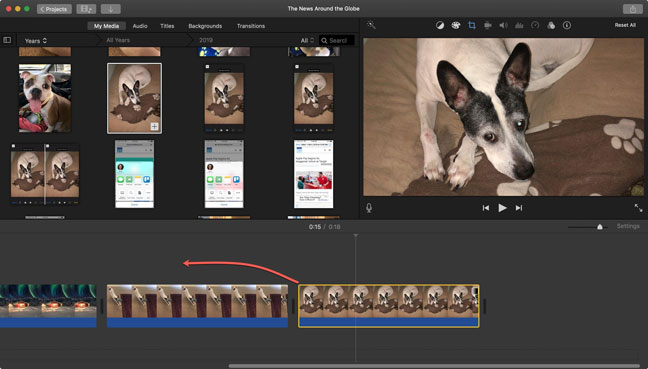

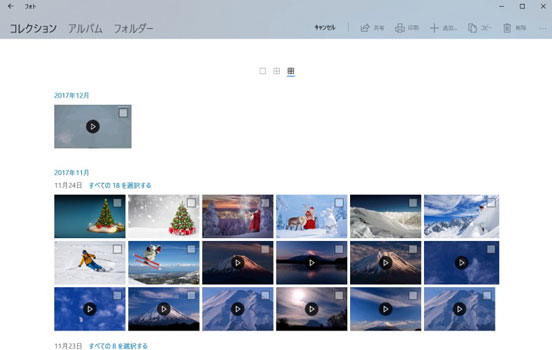
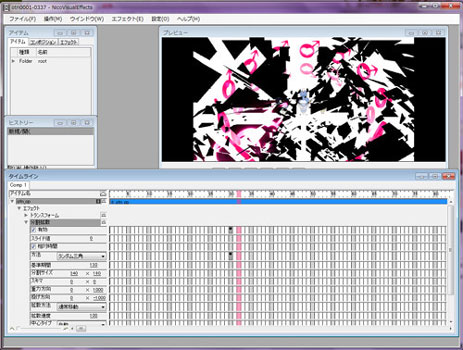

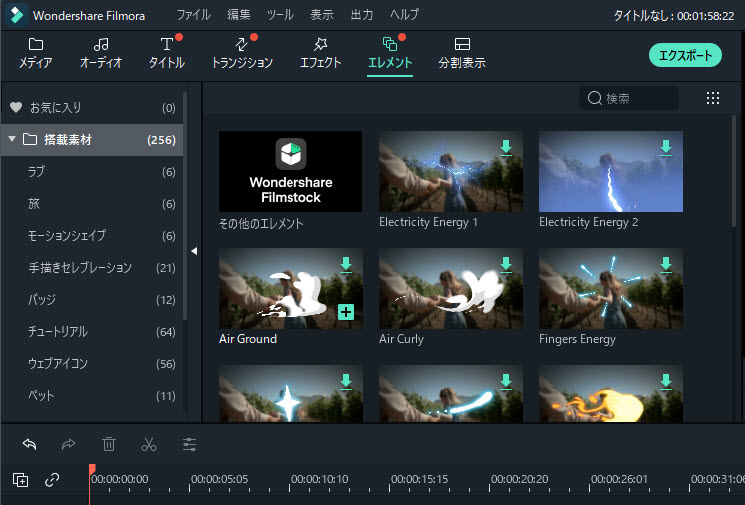

関連トッピクス
パスワードの回復またはリセット
パソコンを使ったYouTubeショート動画の作り方
MV・PVの作り方~キーフレーム応用編